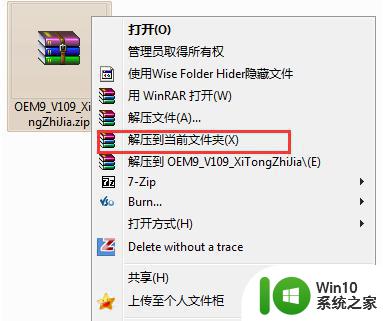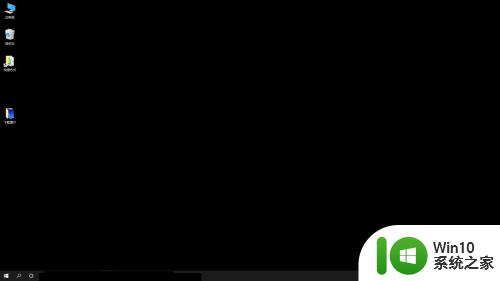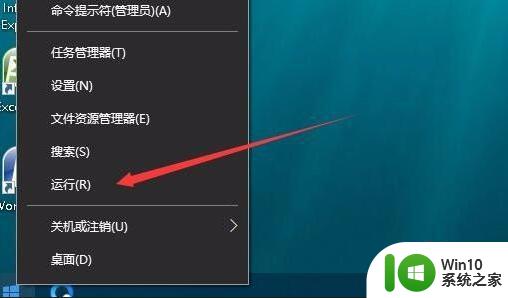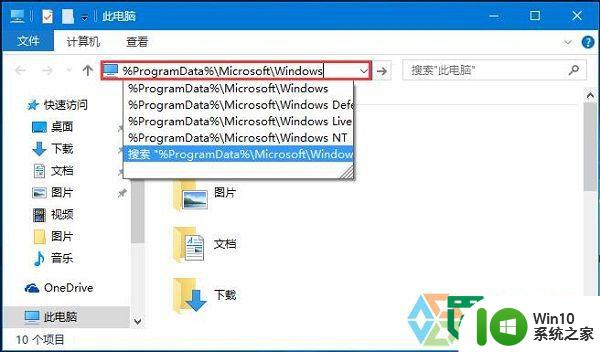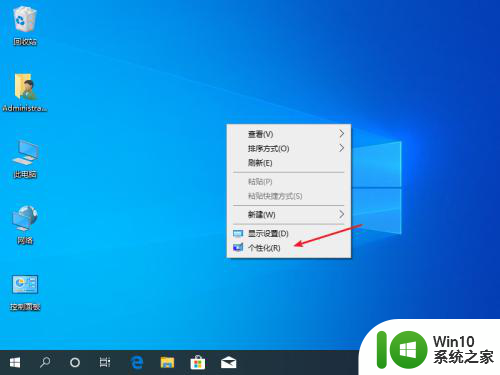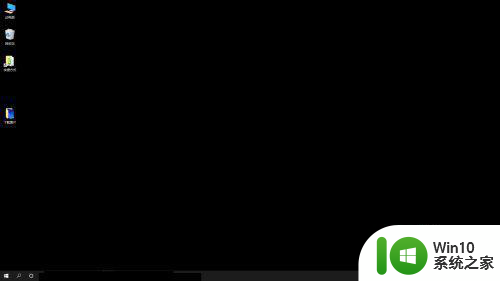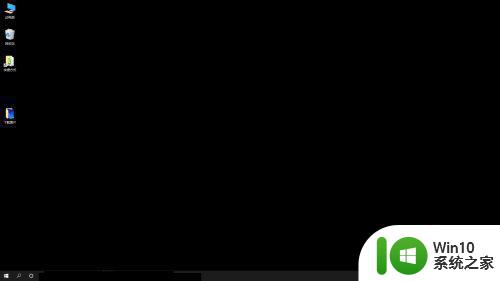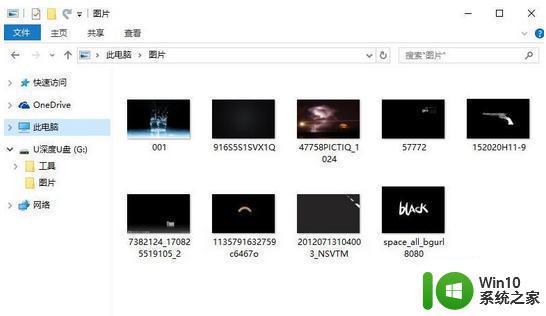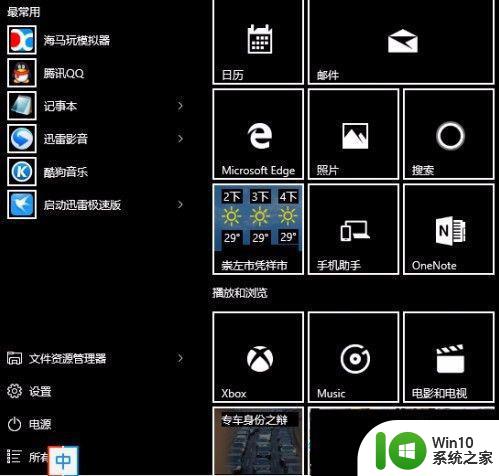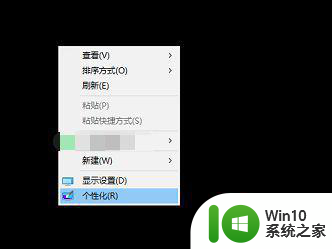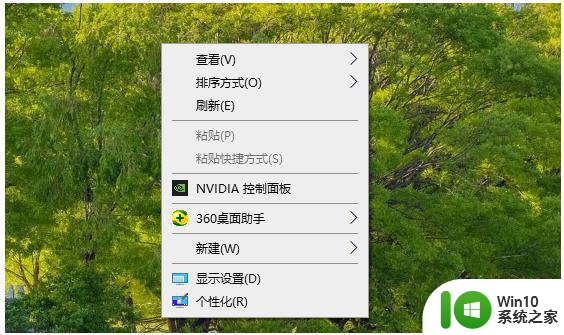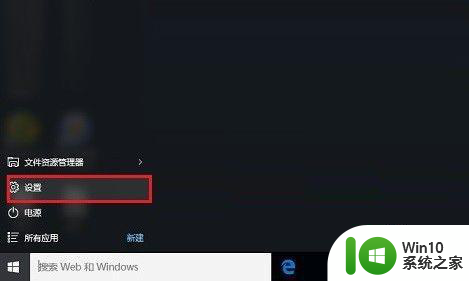win10桌面变黑修改不了壁纸的解决方法 win10桌面变黑修改壁纸失败怎么办
更新时间:2023-08-28 12:51:18作者:jiang
win10桌面变黑修改不了壁纸的解决方法,在使用Windows 10操作系统的过程中,有时我们可能会遇到桌面变黑无法修改壁纸的问题,这种情况下,我们无法将自己喜欢的图片或壁纸设置为桌面背景,给我们的电脑使用带来了一些不便。幸运的是这个问题是可以解决的。本文将介绍一些解决方法,帮助大家解决Win10桌面变黑无法修改壁纸的困扰。无论是系统设置出现问题还是驱动程序的错误,我们都将找到解决方案,让我们继续享受个性化的桌面背景。
具体方法如下:
1、首先看下设置后出现的状况。
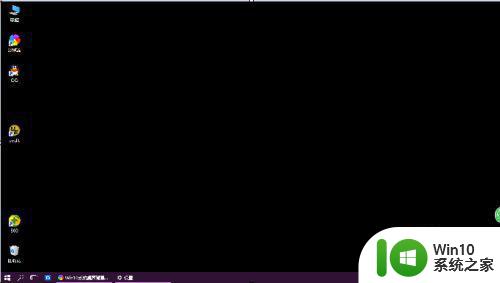
2、这时你发现想要将自己选择的喜欢图片设置成桌面壁纸却一点效果也没有。
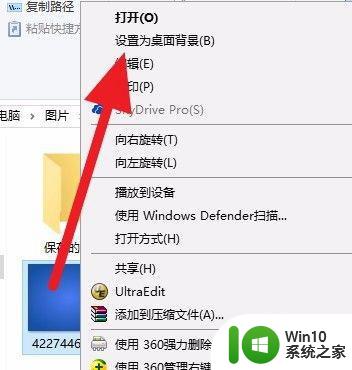
3、下面是解决方法,打开 “设置”。
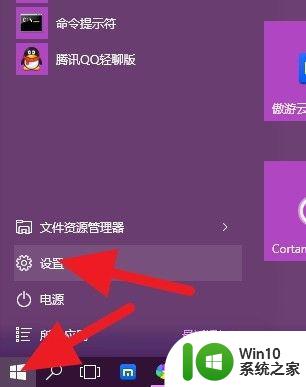
4、找到‘轻松使用’,点击进去。
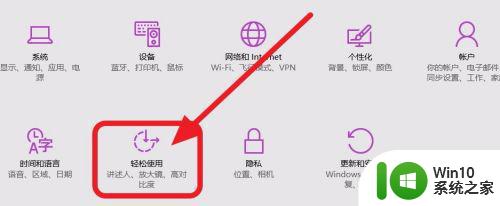
5、找到‘其他选项’,在右侧有‘显示windows背景’,并将其打开。
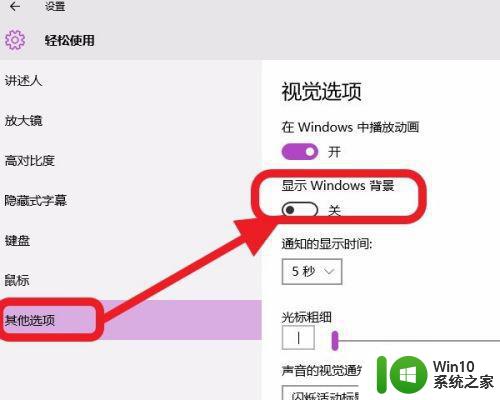
6、现在再次使用步骤2,设置新的壁纸,发现桌面已经能正常换壁纸。

以上就是解决win10桌面变黑无法修改壁纸的方法,希望能对遇到同样问题的朋友有所帮助,请参照本文提供的方法进行处理。